Aqui você tem informação sobre desafios de conectividade com o FieldView™ drive.
Se você está enfrentando dificuldade para conectar o seu FieldView™ Drive ou está com problemas de mapeamento com o FieldView Cab™ app iOS, veja algumas orientações:
1. Se trata-se de uma nova instalação, recomenda-se consultar o guia de compatibilidade para assegurar que a configuração seja 100% compatível: Guia de Compatibilidade.
2. Certifique-se de que o aplicativo FieldView™ Cab está atualizado para a versão mais recente e que o iOS esteja rodando em uma versão compatível.
-
Para verificar a versão do aplicativo FieldView™ Cab: no meu inicial, clique em Ajuda >> depois em Informações de versão.
-
Veja aqui como consultar a versão do dispositivo iOS.
3. Confirme se o iPad® está na máquina com o drive correspondente.
4. Verifique se o mesmo drive é usado em mais de um iPad® ou máquina (é possível observar se uma luz azul está sendo apresentada no Drive, se sim o Drive está conectado a outro bluetooth).
Se a resposta for sim, este pode ser o motivo do problema. É preciso entender se o drive está conectado com outros dispositivos e, caso esteja, é necessário retirar a conexão.
5. Verifique se tem outros drives para testar a conectividade. Assim, é possível saber onde está a falha: se no drive ou no iPad®.
6. Analise a memória do dispositivo iPad®. Bluetooth é uma das primeiras funcionalidades a serem impactadas pela baixa capacidade de armazenamento.
7. No aplicativo FieldView™ Cab, veja o status offload do drive. Se houver um grande número de arquivos tentando descarregar, isso pode causar desconexões. Você pode verificar em Configurações >> Dispositivos.
8. Confira a tela de Diagnóstico no FieldView™ Cab app em:
Configurações >> Dispositivos >> Editar >> Tela de Diagnóstico. Esta tela indica exatamente o que o FieldView™ Cab app está lendo (GPS, seções, densidade, etc.). Se o FieldView™ Cab app não estiver lendo o GPS, verifique se o monitor está recebendo sinal GPS.
Verifique:
- Se os Barramento 1 e Barramento 2 estão ativos.
- Se o GPS está ativo.
- Se as seções estão ativas, se aplicável.
- Se o motor/RPM está ativo, se aplicável.
- Se a população está ativa, se aplicável.
GPS e taxa são necessários para mapear com um controlador de taxa compatível.
- Se estiver recebendo sinal de GPS, mas não de taxa, pode-se ajustar a configuração do equipamento para um controlador de taxa incompatível e tentar mapear usando uma taxa constante.
- Além disso, se o mapeamento não estiver ocorrendo, mas a conexão estiver estabelecida e os diagnósticos estiverem normais, verifique se não há cobertura que esteja interrompendo a cobertura do equipamento: no aplicativo FieldView™ Cab: clique em Configurações >> Dispositivos >> Editar >> Limpeza de Cobertura >> Limpar.
- Garanta novamente a configuração adequada do equipamento para assegurar que as seções ou o controlador de taxa correspondam à configuração correta definida no guia de compatibilidade e configuração (se necessário realize novamente o cadastro do equipamento).
9. Retire e conecte o drive novamente.
Conecte o Climate FieldView™ Drive na porta de diagnóstico CAN de nove pinos do seu equipamento e gire no sentido horário para travar no lugar. Se estiver usando um chicote, conecte-o a esta porta e não à porta do equipamento. Ligue o seu equipamento. Uma vez que a máquina esteja ligada e uma conexão bem-sucedida seja estabelecida, o indicador luminoso do FieldView™ Drive piscará e ficará verde.
10. Com o drive desconectado da porta CAN, reset as configurações de rede e reinicie o iPad®.
- "Esqueça" o drive: Acesse a aba Ajustes no iPad, vá em Bluetooth, esqueça o Drive.
- Reset configurações de rede: Agora, na mesma tela, clique em Geral >> Transferir ou redefinir o iPad. Clique em Redefinir e escolha a opção Redefinir Ajustes de Rede.
Este processo redefine as senhas de Wi-Fi e reinicia o iPad®, mas nenhuma informação ou dado é perdido.
-
Reinicie o iPad® pressionando e segurando o botão Liga/Desliga e botão Início simultaneamente.
-
Conecte o Drive ao bluetooth do iPad®.
-
Emparelhe-o com o aplicativo FieldView™ Cab: Vá até ao menu inicial, clique em Configurações e selecione Dispositivos no lado esquerdo da tela. Clique em +Emparelhar novo drive e selecione o dispositivo.
Um marcador de seleção verde aparecerá ao lado do Drive na aba Dispositivos. O indicador luminoso do Drive ficará azul. Após a conclusão bem-sucedida, a palavra Conectado com um ponto verde aparecerá na tela inicial do seu aplicativo FieldView™ Cab para informar que a configuração foi bem-sucedida.
Para falhas no mapeamento, você também pode seguir as instruções desta página.
Esperamos ter respondido às suas perguntas! Se você ainda tiver dúvidas, não hesite em nos contatar pelo nosso WhatsApp, e-mail ou telefone. Estamos aqui para ajudar!
Telefone: 0800 707 55 80
WhatsApp: (11) 97256 1110
E-mail: suporte.agricultor@climate.com